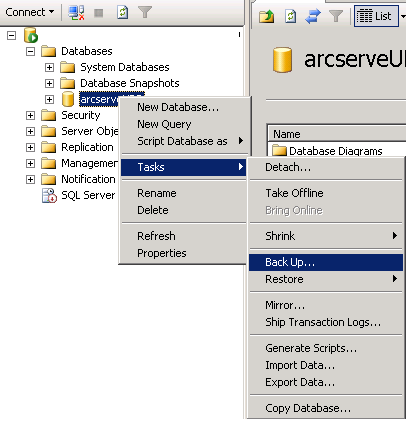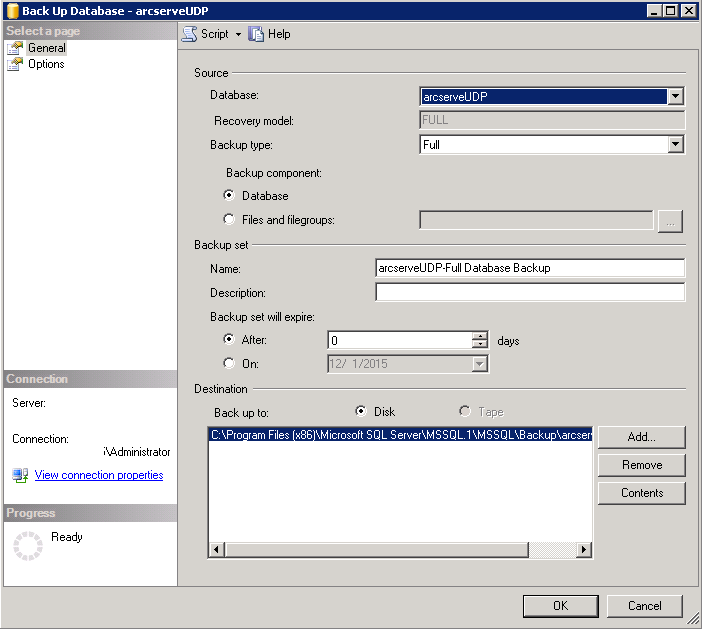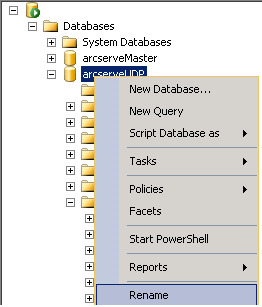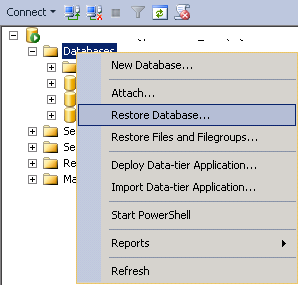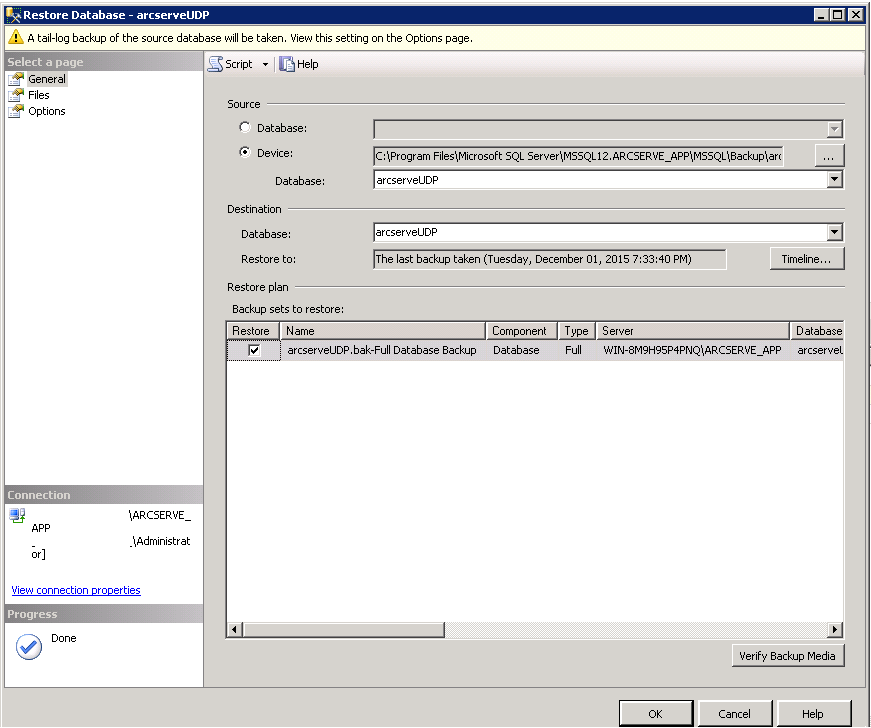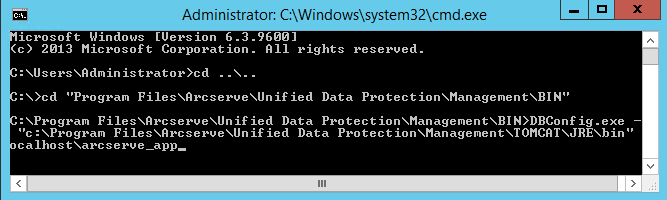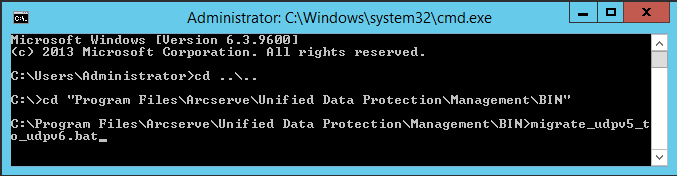升級到 Arcserve UDP 6.0 版 › 如何移轉後端資料庫並從有 SQL 2005 的 Arcserve UDP 5.0 升級到 Arcserve UDP 6.0 › 在升級後將有 SQL Server 2005 的 Arcserve UDP 5.0 移轉到有 SQL Server Express Edition 的 Arcserve UDP 6.0。
在升級後將有 SQL Server 2005 的 Arcserve UDP 5.0 移轉到有 SQL Server Express Edition 的 Arcserve UDP 6.0。
升級到 Arcserve UDP 6.0 版之後,您可以將資料庫移轉到支援的資料庫。
移轉注意事項
請確定工作並未在 Arcserve UDP 5.0 環境中執行。如有必要,請停止資料儲存區。
請遵循這些步驟,在升級後將有 SQL Server 2005 的 Arcserve UDP 5.0 移轉到 Arcserve UDP 6.0:
- 停止 Arcserve 主控台管理服務。

- 升級前備份後端資料庫。
- 使用 SQL Server Management Studio 備份 Arcserve 資料庫。
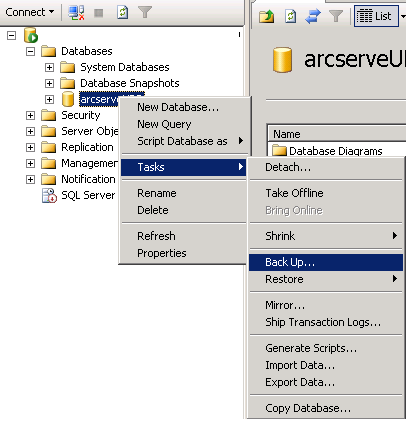
- 在 [備份資料庫] 對話方塊中,配置備份目標,並按一下 [確定]。
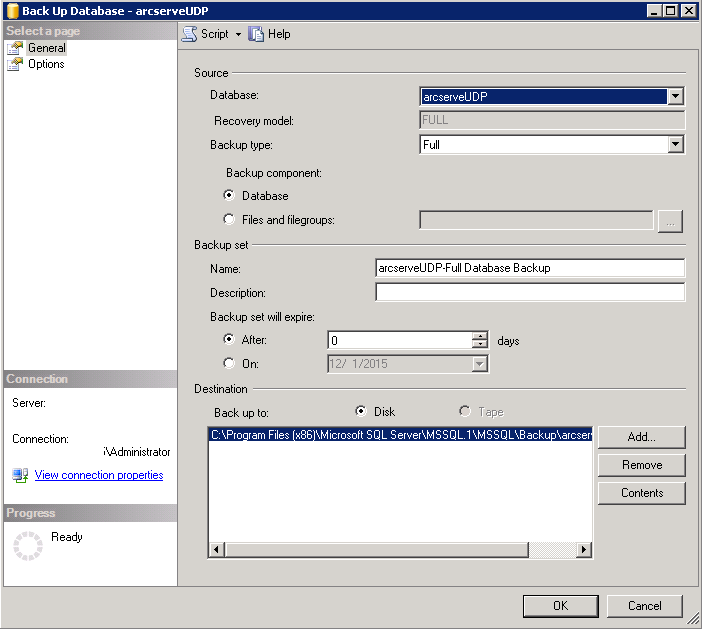
- 解除安裝 Arcserve UDP 5.0 版。
附註:如果偵測到舊版 Arcserve UDP 後端資料庫是 SQL 2005,將無法使用安裝精靈進行升級。備份資料庫之後,解除安裝舊版和新安裝的 Arcserve UDP 6.0 版。
- 使用預設的 SQL Server 2014 SP1 Express 的 Edition 安裝 Arcserve UDP 6.0 版。
- 安裝完成後,停止 Windows 服務主控台中的 Arcserve UDP 管理服務。
- 安裝資料庫管理工具 - SQL Server Management Studio。
- 重新命名或刪除名為 arcserveUDP 的新安裝預設 Arcserve UDP 資料庫。
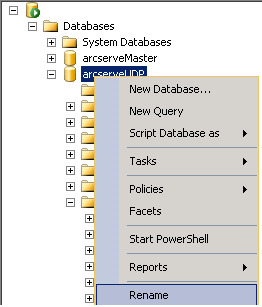
- 將已備份的舊資料庫資料移轉到新安裝的預設 Arcserve UDP 資料庫。
將您在步驟 2 中備份的後端資料庫還原到新安裝的 Arcserve UDP 資料庫。
- 以滑鼠右鍵按一下資料庫,並選取 [還原資料庫]。
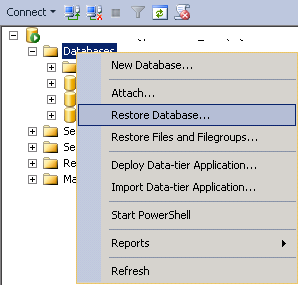
- 在 [還原資料庫] 對話方塊中,驗證來源 - 裝置與先前的備份目標相同,並新增已備份的資料庫檔案。
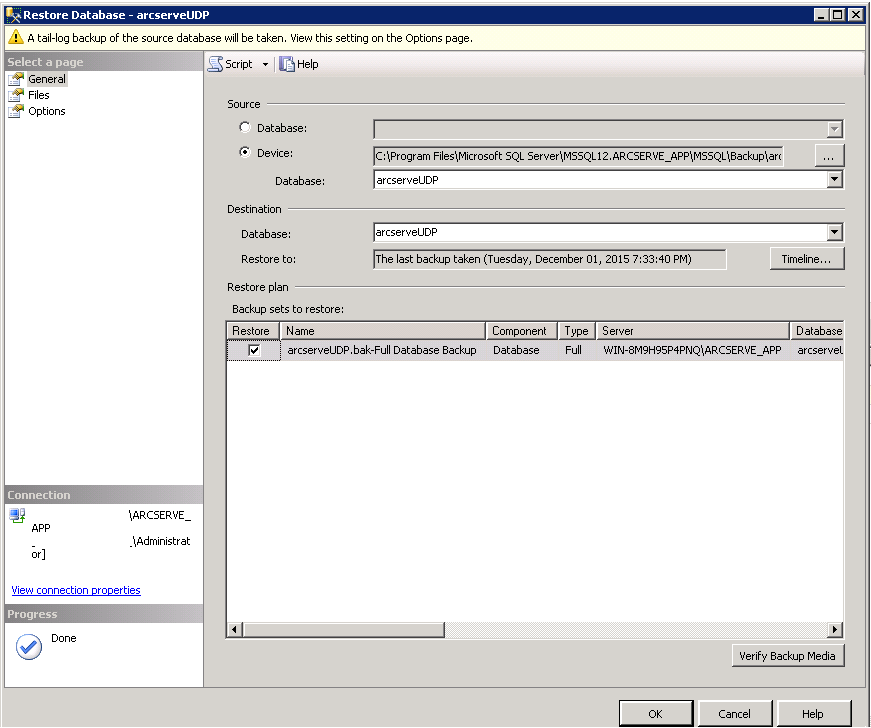
- 按一下 [確定]。
- 在主控台中配置資料庫連線。
- 開啟命令提示字元,然後瀏覽至 Arcserve UDP 安裝路徑:
C:\Program Files\Arcserve\Unified Data Protection\Management\BIN
- 使用下列命令列語法開始程序:
DBConfig.exe –c "C:\Program File\Arcserve\Unified Data Protection\Management\Tomcat\JRE\bin" localhost\arcserve_app
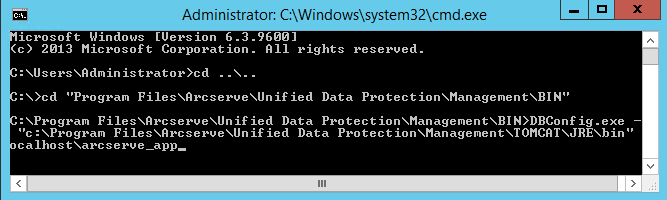
附註:Arcserve_app 是預設 Arcserve UDP 6.0 版資料庫執行個體名稱。
- 在同一個路徑中,使用下列命令列語法開始程序:
migrate_udpv5_to_udpv6.bat
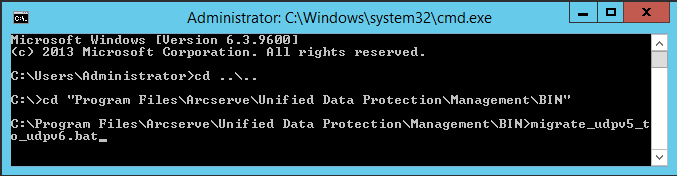
- 在 Windows 服務主控台中啟動 Arcserve UDP 管理服務。
- 登入 Arcserve UDP 主控台,並更新 RPS。
您登入主控台並瀏覽至 [復原點伺服器] 檢視時,所有資料儲存區的狀態都會顯示錯誤。
- 若機器僅安裝主控台,而遠端機器安裝 RPS,請執行下列步驟更新 RPS 節點,以修正資料儲存區狀態:
- 按一下 [主控台] 上的 [資源] 索引標籤。
- 從左窗格瀏覽至 [目標],然後按一下 [復原點伺服器]。
- 在 [復原點伺服器] 檢視,以滑鼠右鍵按一下其中一個 RPS,並按一下 [更新]。
[更新節點] 對話方塊會隨即開啟。
- 按一下 [確定] 開始更新。
- 對於其他遠端 RPS 重複上述步驟,以修正資料儲存區狀態。
- 如果在同一部機器上安裝主控台與復原點伺服器,請逐一匯入本機資料儲存區,以修正資料儲存區狀態。如需匯入資料儲存區的詳細資訊,請參閱〈匯入資料儲存區〉。
- 更新本機節點。
如果在同一部機器上安裝主控台與代理程式,則本機節點的狀態會顯示錯誤。遵循下列步驟以修正狀態:
- 登入主控台,然後按一下 [資源] 索引標籤。
- 瀏覽至 [節點],然後按一下 [所有節點]。
本機節點狀態顯示錯誤。
- 以滑鼠右鍵按一下 [本機] 節點,然後選取 [更新]。
[更新節點] 對話方塊會隨即開啟。
- 按一下 [確定] 開始更新。
更新節點後,本機節點的狀態將正確顯示。
- 部署計劃以更新 RPS 及節點資訊。
- 登入主控台,然後按一下 [資源] 索引標籤。
- 瀏覽至 [計劃],然後按一下 [所有計劃]。
- 選取所有計劃,並按一下滑鼠右鍵,然後選取 [立即部署]。
[立即部署] 對話方塊隨即開啟。
- 按一下 [確定] 開始部署。
Copyright © 2016 .
All rights reserved.
 
|
|